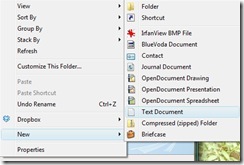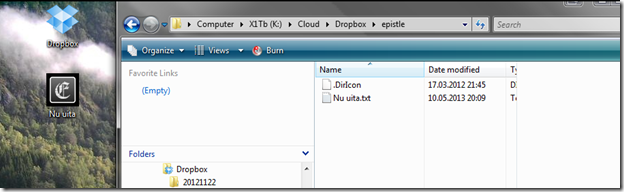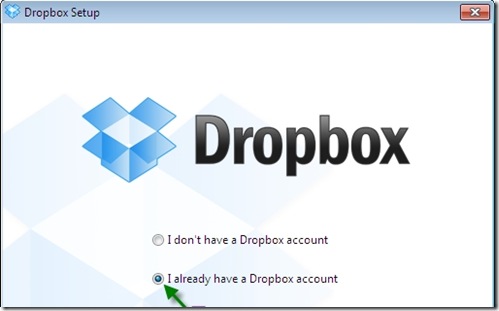Cloud computing – ce este si cu ce se mananca – I
Anton KOVACS – www.infokam.ro
Probabil in ultimul an ati auzit foarte mult folosindu-se expresia „Cloud computing” dar din cate am observat prea putine persoane stiu ce inseamna acest termen si cum se poate lucra in nori.
Nu am sa va plictisesc cu explicatii despre acest mod de lucru ci am sa va prezint cateva aplicatii practice pentru a va demonstra ca nu este nevoie sa lucrezi la NASA pentru a folosi asa ceva.
Aplicatiile practice pe care le voi prezenta nu sunt destinate informaticienilor (cu toate ca nici acestia nu cunosc cu totii aceste lucruri) ci utilizatorilor “obisnuiti”, contabili, fete de la facturare, patroni de mici firme, medici sau pur si simplu “homeuseri”.
Vom incepe cu o aplicatie cat se poate de simpla, o modalitate de a partaja pe mai multe calculatoare (si eventual si pe un smartphone) un fisier text care contine diverse notite.
Mi s-a intamplat de multe ori sa imi notez ceva pe calculatorul de acasa, dar cand am ajuns la serviciu mi-am dat seama ca am uitat sa fac cumva ca sa am acel acel fisier cu notite si la serviciu.
Cea mai simpla modalitate pentru a face acest lucru ar fi fost sa trimit fisierul prin e-mail la serviciu, sau sa il copiez pe un stick de memorie.
Odata ajuns la serviciu ar fi trebuit sa preiau fisierul atasat la un e-mail sau sa il citesc de pe stick, asta daca nu am uitat sa iau stick-ul de acasa.
Prea complicat, mai simplu e sa tin minte.
Dar acest lucru se poate face mult mai elegant si mai mult, se poate face ca notitele mele sa poata fi vazute si pe un smartphone, astfel incat, de exemplu, atunci cand imi fac o lista de cumparaturi pe calculatorul de acasa sa pot consulta aceasta lista cand ajung la magazin.
Pe calculatorul 1.
Pentru inceput, este necesar sa instalam Dropbox de aici: http://www.dropbox.com.
La prima instalare va fi necesar sa ne cream un cont (daca nu avem deja).
Bineinteles, cel putin pentru inceput, vom alege versiunea gratuita.
Odata cu instalarea acestui program vom primi gratuit si 2G de spatiu, undeva in nori. Nu trebuie sa va fie frica ca cineva va putea accesa acel spatiu de stocare, legatura este securizata si fisierele aflate acolo nu vor putea fi vazute decat de catre cineva care va stie adresa de e-mail si parola.
|
Dupa instalarea programului vom observa ca pe desktop ne-a aparut un folder care se numeste chiar „Dropbox” |
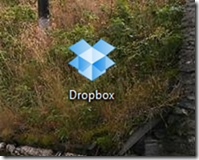 |
Daca accesam folderul Dropbox vom observa ca acesta contine deja vreo doua foldere. Putem sa le lasam acolo, poate vom avea nevoie mai tarziu de ele, sau putem sa le stergem, nu are nici o importanta.
Vom crea un nou folder pe care il vom numi „Epistle” (veti vedea mai tarziu de ce este necesar sa il numim asa si nu in alt fel).
In folderul „Epistle” vom crea un fisier text caruia putem sa-i dam orice denumire, de exemplu „Nu uita.txt” (pentru a-l crea, click-dreapta undeva in folder->New->Text document)
Pentru o accesare mai facila a acestui fisier „nu uita” nu ar fi rau sa-i facem un shortcut pe desktop (click-dreapta pe fisier->Create shortcut), astfel incat atunci cand dorim sa vedem informatiile notate nu trebuie decat sa dam un dublu-click pe acest shortcut.
In imaginea de mai sus puteti vedea shortcut-ul la “nu uita” caruia i-am schimbat pictograma implicita.
Pe calculatoarele 2, 3, ….n
Instalam si pe aceste calculatoare „Dropbox”, diferenta fiind ca atunci cand suntem intrebati daca avem un cont selectam cea de-a doua optiune „I already have a Dropbox account”, dupa care, cand ni se cere, introducem e-mail-ul si parola folosite la prima instalare.
La cateva secunde de la finalizarea instalarii vom observa ca in folderul Dropbox de pe acest al 2-lea calculator regasim atat folderul „Epistle” cat si fisierul „Nu uita.txt”.
Daca modificam pe unul din calculatoare acest fisier „Nu uita” vom observa ca modificarile se regasesc pe oricare din celelalte calculatoare pe care am instalat Dropbox-ul cu acelasi e-mail si password.
Asa ca daca mom modifica lista noastra de cumparaturi pe unul din calculatoare vom regasi exact aceeasi lista si pe cel de-al 2-lea calculator si nu vom mai avea nici un motiv sa spunem ca am uitat ceva.
Mai mult, orice fisier din folderul “Dropbox” se va regasi si pe celelalte calculatoare, asa ca, daca de exemplu dorim sa continuam acasa lucrul la un document inceput la serviciu, nu trebuie decat ca copiem in folderul “Dropbox” acel document si pe calculatorul de acasa il vom gasi exact asa cum l-am lasat la serviciu. Asa ca adio stick-uri, CD-uri, harddisk-uri mobile si alte chestii pe care obisnuiam sa le caram dupa noi pentru a ne transporta informatiile.
– va urma –